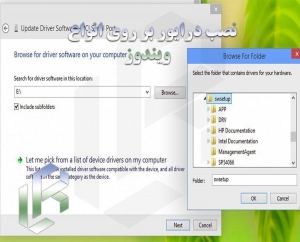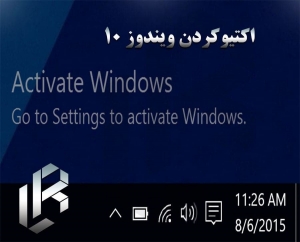توجه داشته باشید

چگونگی آپدیت ویندوز
آپدیت کردن ویندوز دارای دو مزیت بسیار مهم می باشد :
. ثبات سیستم عامل را بالا می برد ، یعنی سیستم عامل دیرتر آسیب می بیند .
. مشکلات امنیتی را تا حدی رفع می کند .
علت آپدیت ویندوز
بررسی و نصب به روزرسانی ویندوز ، مانند سرویس پک ها ، سایر تکه ها و به روزرسانی اصلی ، بخش لازم برای اجرای هر سیستم عامل ویندوز است . به روزرسانی ویندوز می تواند از بسیاری جهات از نصب ویندوز شما پشتیبانی کند . به روزرسانی ویندوز ، می تواند مشکلات خاص ویندوز را حل کند ، از حملات ویروس ها محافظت کند و یا حتی ویژگی های جدیدی را به سیستم عامل اضافه کند.
آپدیت ویندوز با استفاده از سرویس Windows Update به راحتی نصب می شود . اگرچه مطمئناً می توانید به روزرسانی های دستی را از سرورهای مایکروسافت بارگیری کنید ، اما به روزرسانی از طریق ویندوز به راحتی قابل انجام است .
با انتشار مایکروسافت نسخه های جدید ویندوز ، سرویس Windows Update طی سالها تغییر کرده است . در حالی که به روزرسانی های ویندوز که با مراجعه به وب سایت Windows Update نصب می شدند ، نسخه های جدیدتر ویندوز شامل یک ویژگی ویژه Windows Update با گزینه های بیشتر است .

چگونگی آپدیت انواع ویندوز
در این مقاله که توسط کانون آرسده تهیه شده است ، در تلاشیم تا به شما کاربران عزیز چگونگی آپدیت کردن ویندوز را آموزش دهیم و امیدواریم از مطالعه این مقاله لذت ببرید . در این قسمت از مقاله در تلاشیم تا نحوه آپدیت کردن انواع ویندوز را به طور جداگانه در دسترس شما قرار دهیم .
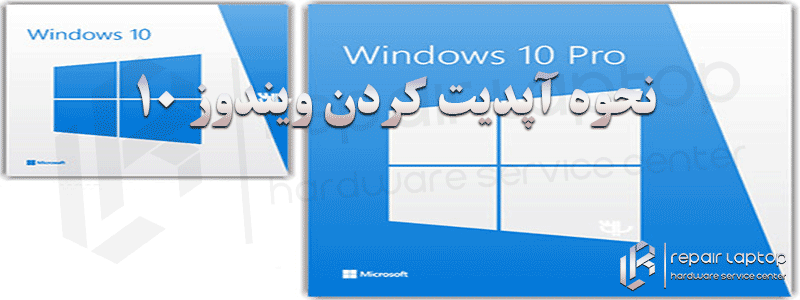
نحوه آپدیت ویندوز 10
. برای مرحله اول ، به مسیر “C:\Windows\SoftwareDistribution\Download” در کامپیوتر مراجعه کنید و هر فایلی که در پوشه “Download” وجود دارد را حذف نمایید.
. به قسمت جستجوی “Start” بروید و سپس عبارت “Windows Update” را جستجو کنید و پس از جستجو روی آیکن آن کلیک کنید . سپس دوباره به قسمت جستجوی “استارت” مراجعه کرده و سپس عبارت “CMD” را وارد کنید . پس از یافت شدن “CMD” روی آن راست کلیک کرده و سپس گزینه “Run as Administrator” را انتخاب نمایید .
. در پنجره “Command Prompt”، لازم است عبارت “wuauclt.exe /updatenow” را به طور دقیق تایپ نمایید . اما به خاطر داشته باشید که نباید کلید “Enter” را فشار داده و دستور را ارسال کنید . سپس در مرحله بعد به صفحه “Windows Update” رفته و از کادر سمت چپ صفحه ، گزینه “Check For Updates” را انتخاب نمایید .
. دراین مرحله شاهد چک کردن بروزرسانی ویندوز مطابق تصویر زیر خواهید بود. سپس به پنجره “Command Prompt” برگردید و دستوری که در مراحل قبل وارد کرده بودید را ، با فشار دادن کلید “Enter” ارسال نمایید . حال مشاهده خواهید کرد که ویندوز 10 شروع به دانلود آپدیت جدید کرده است . پس از اتمام بروزرسانی ، سیستم کامپیوتری خود را ریستارت نمایید .

نحوه آپدیت ویندوز های Windows 8 ، 7 و Vista
در ویندوز 8 ، ویندوز 7 و ویندوز ویستا بهترین راه برای دسترسی به Windows Update از طریق کنترل پنل است .در این نسخه های ویندوز ، Windows Update به عنوان یک برنامه جداگانه در Control Panel گنجانده شده است ، با گزینه های پیکربندی ، تاریخچه بروزرسانی و موارد دیگر… است . تنها کافی است کنترل پنل را باز کنید و سپس Windows Update را انتخاب کنید .
برای بررسی به روزرسانی های جدید و حذف شده ، گزینه Check for updates را انتخاب کنید . بسته به نوع نسخه Windows که استفاده می کنید و چگونه پیکربندی ویندوز ، آپدیت به صورت خودکار اتفاق می افتد یا ممکن است این کار توسط شما با انتخاب گزینه Install updates انجام شود .
بهتر است به این نکته توجه داشته باشید که مایکروسافت دیگر از ویندوز ویستا پشتیبانی نمی کند و به همین ترتیب ، بروزرسانی های جدید ویندوز ویستا را منتشر نمی کند . آخرین به روزرسانی موجود ویندوز ویستا در تاریخ 11 آوریل 2017 است .

آپدیت ویندوز های Windows XP
برای به روزرسانی ویندوز XP و نسخه های قبلی ویندوز ، گزینه Windows Update در وب سایت Microsoft Update Windows ارائه می شود . مانند برنامه کنترل پنل و ابزار Windows Update در نسخه های جدیدتر ویندوز ، بروزرسانی های موجود در ویندوز ، در کنار چند گزینه پیکربندی ساده ذکر شده است . فرایند بررسی ، نصب و حذف آپدیت در وبسایت مایکروسافت به آسانی با انتخاب لینک ها و دکمه های مربوطه در دسترس است .
به این نکته توجه داشته باشید که مایکروسافت دیگر از ویندوز XP و نسخه های پیش از آن پشتبانی نمی کند . پشتیبانی مایکروسافت از ویندوز XP در تاریخ 8 آوریل 2014 پایان یافت . بنابراین در صورتی که آپدیتی برای ویندوز XP شما در وبسایت مایکروسافت موجود باشد ، مربوط به قبل از این تاریخ خواهد بود .

اطلاعات بیشتر درباره نصب آپدیت Windows
یس Windows Update تنها راه نصب به روزرسانی های ویندوز نیست . همانطور که در مطالب بالا ذکر شد ، بروزرسانی های ویندوز نیز می تواند به صورت جداگانه از Microsoft Download Center انجام شود و سپس به صورت دستی نصب شود. گزینه دیگر ، استفاده از یک برنامه بروزرسانی رایگان است . این ابزارها معمولاً مخصوص به روزرسانی برنامه های غیر مایکروسافت ساخته شده اند ، اما برخی از آن ها ویژگی دانلود به روزرسانی های ویندوز را دارند .
این مقاله در جهت بالا بردن سطح آگاهی شما توسط کانون آرسده تهیه شده است . در صورت بروز مشکل می توانید با کارشناسان و تیم مهندسین ما در میان بگذارید تا به مشکلات شما رسیدگی شود . کادر مجرب این کانون ، آماده خدمات رسانی به شماست تا بتوانیم موجبات رضایت مندی شما را فراهم بیاریم . تنها هدف ما جلب رضایت شماست ، کافیست اعتماد کنید .